Vaizdo įrašų kūrimas yra labai svarbus įgūdis, ypač kuriant turinį įvairioms platformoms. Tačiau jei esate naujokas vaizdo įrašų kūrimo srityje ir norite lengvai kurti paprastus ir trumpus vaizdo įrašus, tuomet "Stable Video Diffusion" yra jums tinkama priemonė. Tai atvirojo kodo įrankis, kuriuo galima naudotis nemokamai ir kuris leidžia greitai pasiekti rezultatų nereikalaujant pernelyg daug techninių žinių.
Pagrindinės išvados
- Stable Video Diffusion leidžia lengvai kurti dirbtinio intelekto generuojamus vaizdo įrašus įkeliant vaizdą, kuris vėliau animuojamas.
- Jos stipriosios pusės yra paprastas naudojimas ir greitas apdorojimas, tačiau ji ribotai kontroliuoja galutinį rezultatą.
Žingsnis po žingsnio, kaip naudoti "Stable Video Diffusion
1 žingsnis: programinės įrangos paruošimas
Prieš pradėdami kurti vaizdo įrašą, turite įsitikinti, kad turite prieigą prie "Stable Video Diffusion". Norėdami tai padaryti, eikite į "Hugging Face" platformą, kurioje talpinama programa. Čia rasite visą reikiamą informaciją, kuri suteiks jums prieigą prie programinės įrangos.
2 žingsnis: vaizdo pasirinkimas
Patekę į "Stable Video Diffusion" puslapį, galite įkelti esamą vaizdą iš savo kompiuterio arba pasirinkti vieną iš platformoje pateiktų pavyzdžių. Būtinai pasirinkite vaizdą, kurį norite animuoti.
3 žingsnis: Pradėkite vaizdo įrašo generavimą
Įkėlę arba pasirinkę vaizdą, rasite mygtuką "Generuoti". Spustelėkite jį, kad pradėtumėte vaizdo įrašo generavimo procesą. Įrankis apdoroja jūsų vaizdą ir pradeda jį animuoti. Šis procesas gali užtrukti šiek tiek laiko, priklausomai nuo platformos ir turimų kompiuterinių išteklių.
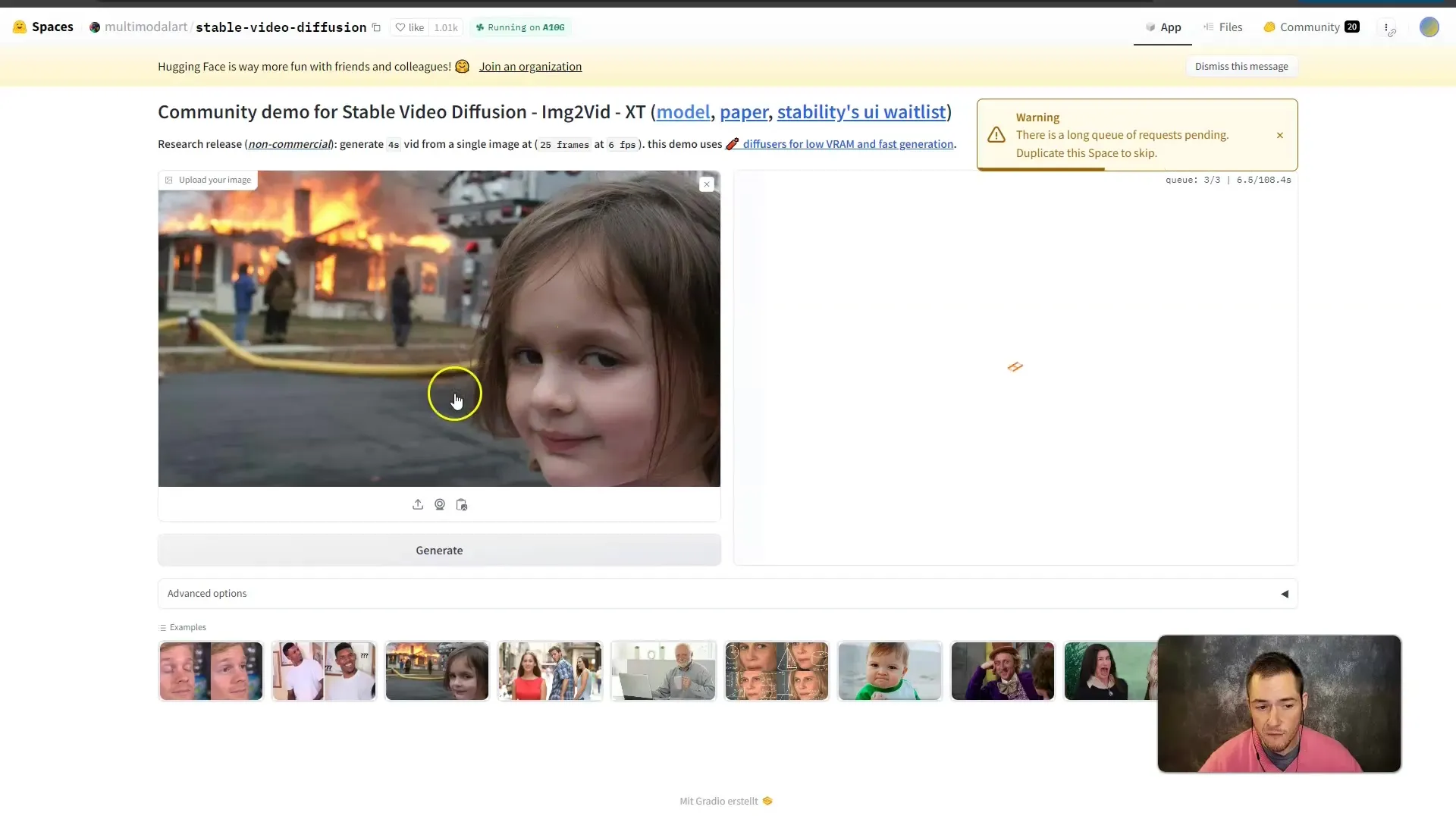
4 veiksmas: Peržiūra ir koregavimai
Sukūrus vaizdo įrašą, bus atidaryta peržiūra su sukurtu vaizdo įrašu. Norėdami pažiūrėti savo kūrinį, tiesiog spustelėkite "Play". Būtinai įvertinkite personažų nuoseklumą ir bendrą vaizdo įrašo atvaizdavimo kokybę. Gali prireikti vaizdo įrašą išbandyti kelis kartus, kad gautumėte geriausius rezultatus.
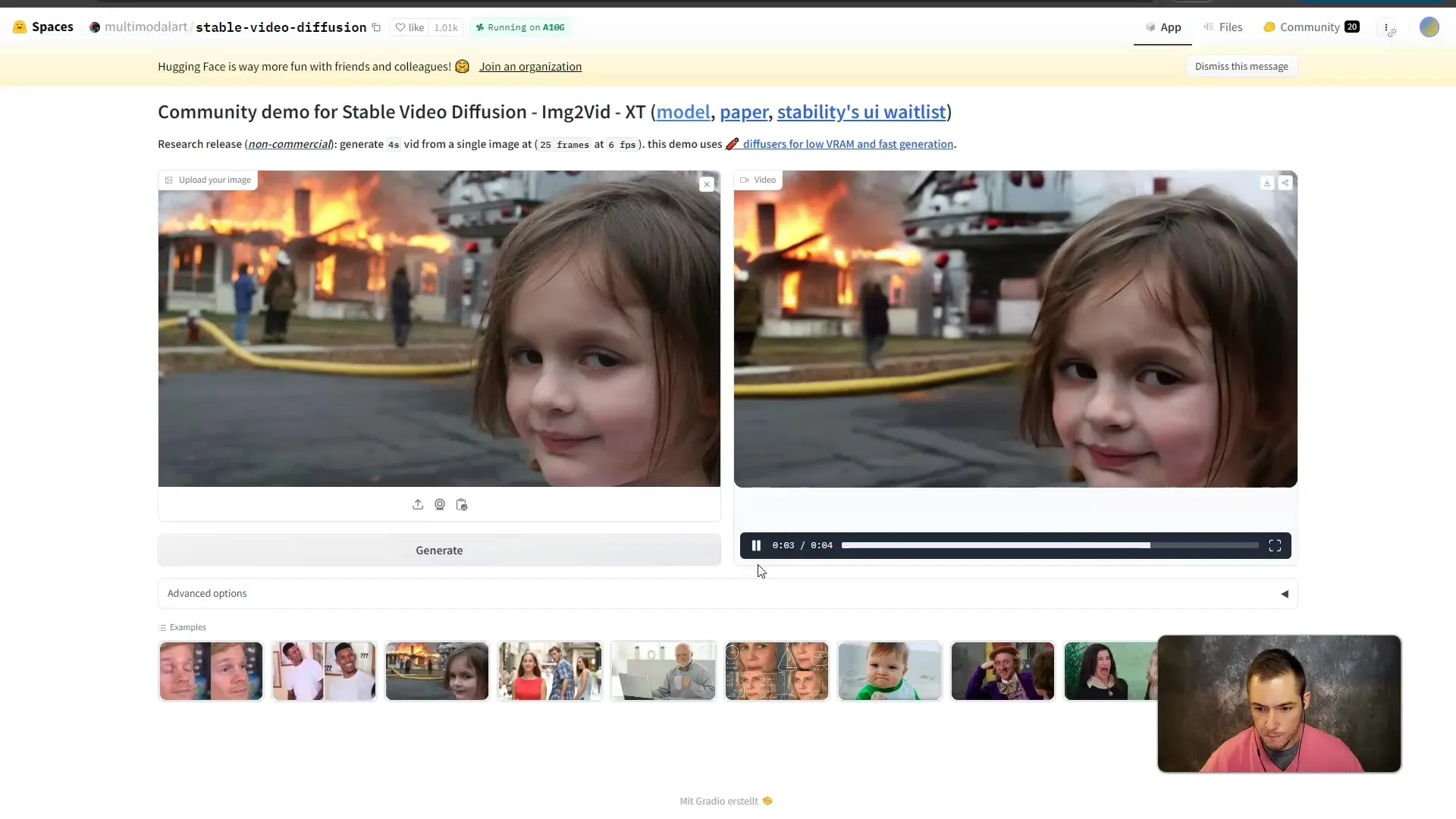
5 veiksmas: išsaugokite vaizdo įrašą
Kai būsite patenkinti rezultatu, turite galimybę įrašyti vaizdo įrašą į kompiuterį. Norėdami tai padaryti, spustelėkite parinktį Atsisiųsti arba išsaugokite paskutinį vaizdo įrašo kadrą, kad vėliau vėl jį įkeltumėte ir panaudotumėte naujame vaizdo įraše. Tai ypač naudinga, jei norite kurti ilgesnį turinį.
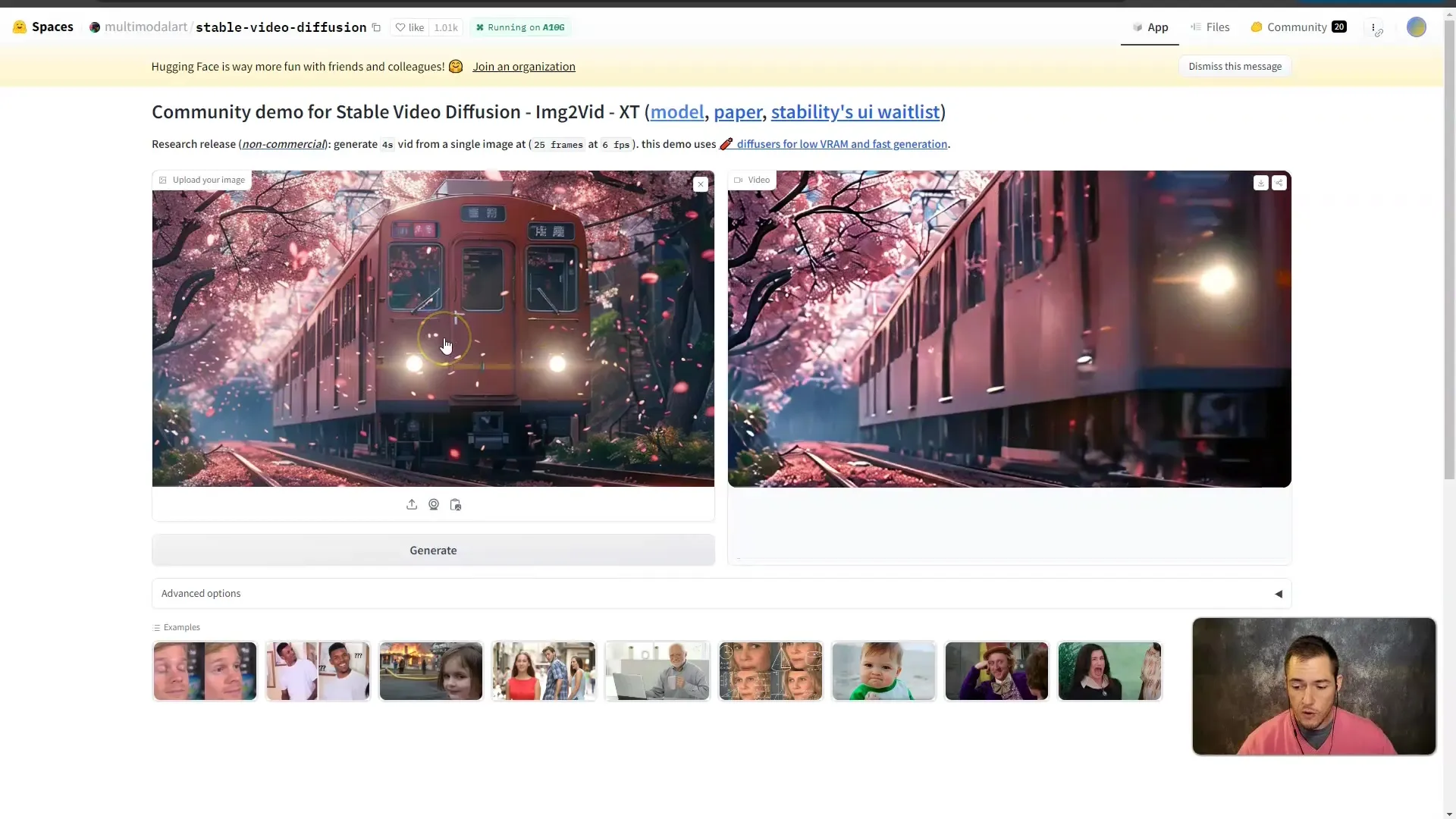
6 veiksmas: tęstinis redagavimas
Naudodami "Stable Video Diffusion" turite galimybę pakartoti animacinio vaizdo įrašo kūrimo procesą vėl įkeldami paskutinį atsisiųsto vaizdo įrašo kadrą. Kiekvieną kartą kartodami galite didinti vaizdo įrašo ilgį. Iš pradžių ilgų vaizdo įrašų kūrimas gali atrodyti šiek tiek varginantis, tačiau taip palaipsniui galite realizuoti didesnius projektus.
7 veiksmas: išbandykite ir eksperimentuokite
Svarbu, kad išbandytumėte įvairius vaizdus ir animacijas, kad pajustumėte, kaip veikia programinė įranga. Nors "Stable Video Diffusion" nesiūlo išsamių pritaikymo galimybių, vis tiek galite būti kūrybingi ir išbandyti įvairius metodus. Įkelkite skirtingus vaizdus ir stebėkite, kaip keičiasi animacija.
Apibendrinimas
Dirbtinio intelekto vaizdo įrašų kūrimas naudojant "Stable Video Diffusion" yra paprastas ir prieinamas procesas, leidžiantis būti kūrybiškiems ir nereikalaujantis išsamių techninių žinių. Atlikę vos kelis žingsnius galite sukurti įdomų turinį, kurį galėsite naudoti asmeniniais ar profesiniais tikslais.
Dažniausiai užduodami klausimai
Kiek kainuoja naudoti "Stable Video Diffusion"? "Stable Video Diffusion" yra nemokama ir prieinama kaip atvirojo kodo priemonė.
Ar yra kokių nors vaizdo įrašų kūrimo apribojimų?Taip, rezultato kontrolė yra ribota, o vaizdo įrašai paprastai yra trumpi.
Ar galite kurti ilgesnius vaizdo įrašus?Taip, įkeldami paskutinį kadrą galite kurti ilgesnius vaizdo įrašus kartodami procesą.
Ar "Stable Video Diffusion" palaiko tik tam tikrus vaizdo formatus? "Stable Video Diffusion" palaiko įprastus vaizdo formatus, pavyzdžiui, JPEG ir PNG.
Kur galiu rasti pagalbos arba daugiau informacijos apie programinę įrangą?Galite apsilankyti "Stability AI" "GitHub" puslapyje arba perskaityti mokslinį straipsnį.


